¿No arranca Windows en su ordenador? ¿Está viendo el mensaje de error «No se encontró un sistema operativo» en una pantalla azul? Si esto está sucediendo, entonces hay un problema que implica la partición incorrecta de su disco duro para ser identificado como la unidad de arranque de su sistema. No se preocupe. Siga estas sencillas correcciones y el problema se resolverá en un abrir y cerrar de ojos.
Requisitos previos-
Necesitará un medio de instalación de Windows. Si no tiene uno, tiene que crear un medio de instalación de arranque.
Una vez que lo haya hecho, puede pasar a las soluciones principales.
Fix-1 Activar la unidad de arranque-
Como hemos dicho antes, este problema puede ocurrir debido a la configuración incorrecta de la unidad de arranque.
1. Al principio, inserta el medio de instalación que has creado (o el DVD de instalación de Windows 10) en tu ordenador.
2. Pulsa cualquier tecla de tu teclado para arrancar desde el DVD.
3. Ahora, configure sus preferencias de idioma y haga clic en «Siguiente».
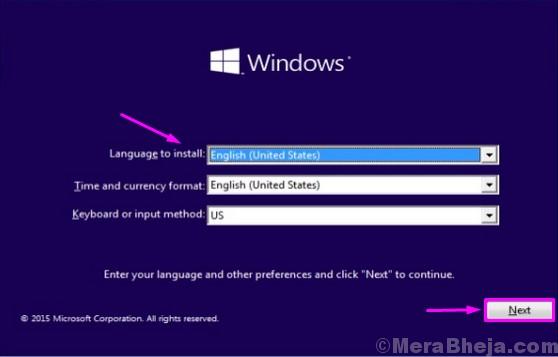
4. Ahora, haga clic en «Reparar el equipo».
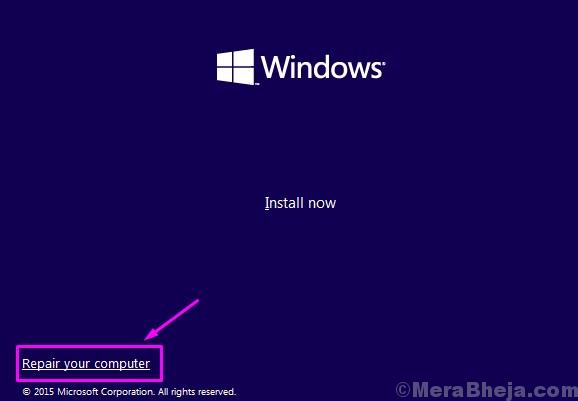
5. Cuando aparezca la ventana de Solución de problemas, haga clic en «Opciones avanzadas» para ver las opciones avanzadas en su pantalla.
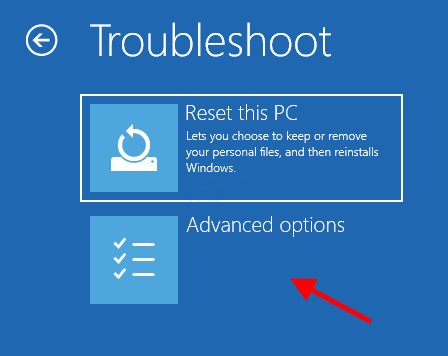
6. Cuando la ventana de Opciones avanzadas, haga clic en el «Símbolo del sistema» para acceder a ella.
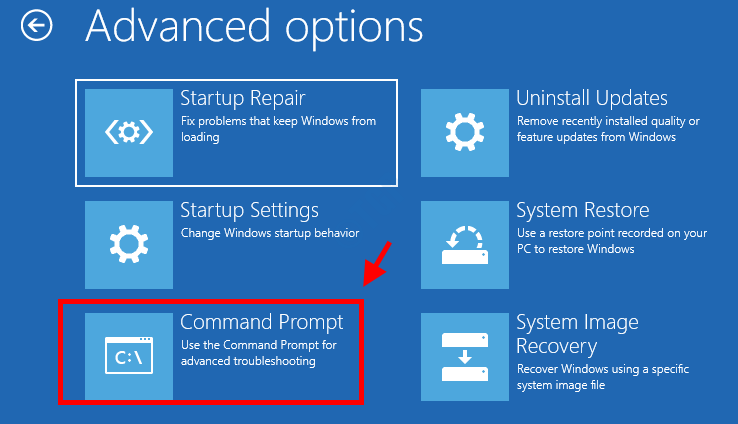
7. En la ventana del Símbolo del Sistema, copie y pegue estos dos comandos uno por uno y pulse Intro para ejecutar ambos comandos secuencialmente en su ordenador.
diskpartlist disk
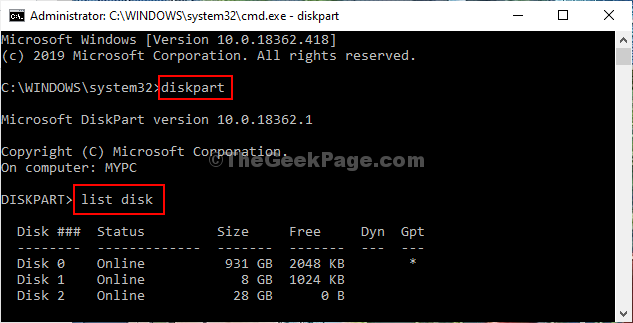
9. Para seleccionar el disco concreto en el que está instalado Windows en su ordenador, ejecute estos códigos.
select disk <your disk no.>list vol
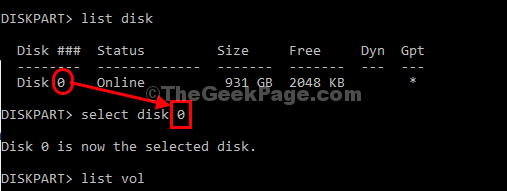
10. Para seleccionar el volumen reservado del sistema es necesario ejecutar esta línea en particular.
select vol <volume no.>
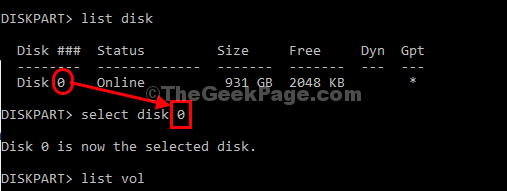
10. Nuevamente copie y pegue este comando en Símbolo del sistema y luego presione Enter para seleccionar el volumen reservado del sistema.
select vol volume no.Active
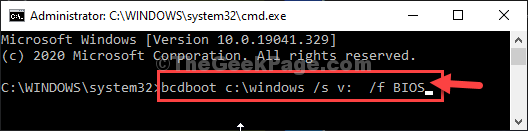
15. Cierre la ventana del símbolo del sistema.
16. A continuación, haga clic en «Apagar el PC» para apagar el ordenador.